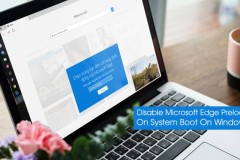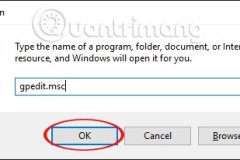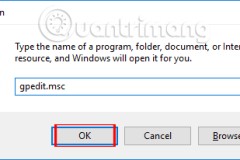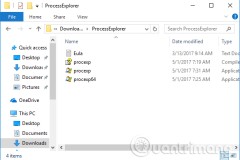Thay vì phải mua key kích hoạt bản quyền hay dùng đến các công cụ bẻ khóa không an toàn, chúng ta hoàn toàn có thể xóa được thông báo phiền phức này bằng 2 cách đơn giản dưới đây.

Cách 1: Xóa thông báo bản quyền thủ công trên Regedit
Đầu tiên, bạn vào hộp thoại Run bằng cách ấn tổ hợp phím Windows + R, sau đó nhập vào khung trống từ khóa “regedit”.
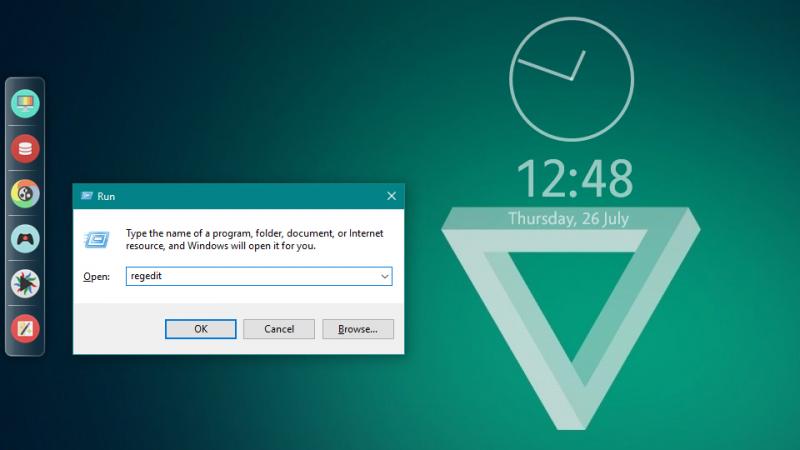
Giao diện tùy chỉnh Registry Editor hiện ra, bạn hãy truy cập theo đường dẫn dưới đây ở cột thư mục bên trái.
HKEY_LOCAL_MACHINE > SOFTWARE > Microsoft > WindowsNT > CurrentVersion > SoftwareProtectionPlatform > Activation.
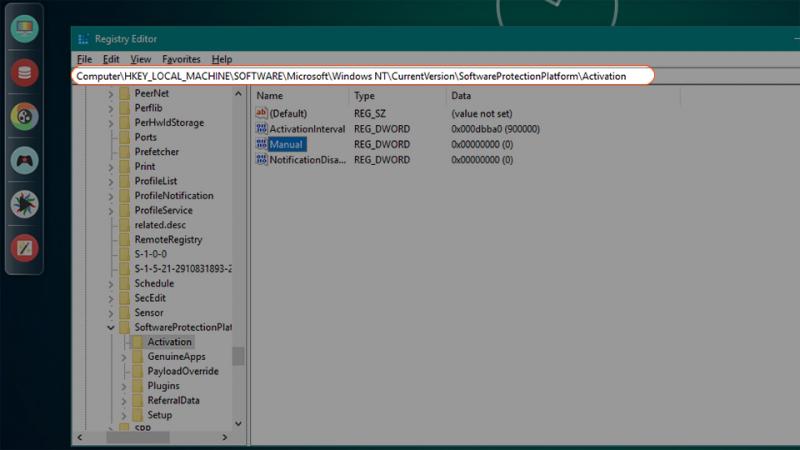
Khi đã truy cập tới mục “Activation”, bạn sẽ thấy bên phải có một khóa có tên “Manual”, ấn chuột 2 lần vào khóa đó và thay đổi giá trị ở mục “Value data” từ 0 thành 1 > Chọn Ok
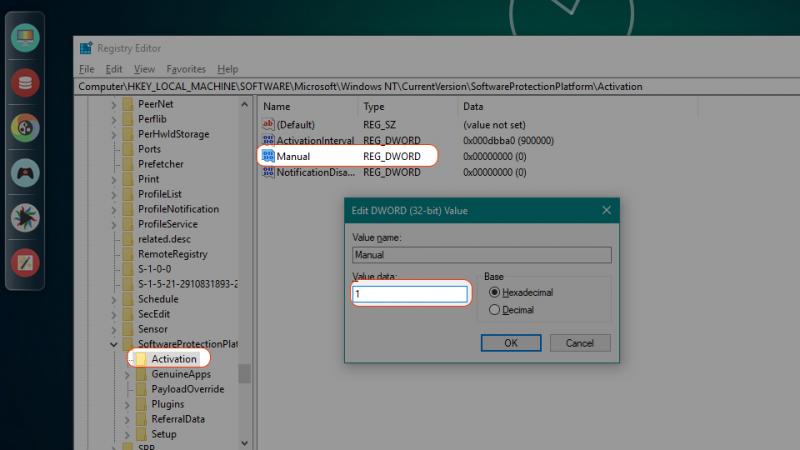
Sau khi thay đổi xong, bạn hãy khởi động lại máy sẽ thấy ngay kết quả.
Cách 2: Tắt thông báo bản quyền bằng công cụ Universal Watermark Disabler
Thay vì phải thao tác phức tạp như cách 1, bạn có thể dùng cách 2 đơn giản hơn bằng cách tải công cụ Universal Watermark Disabler về TẠI ĐÂY.
Sau khi tải về hãy giải nén rồi chạy công cụ này lên, bản thông báo cài đặt hiện ra hãy chọn “Install”. Một bản thông báo để xác nhận, hãy chọn “Yes”.
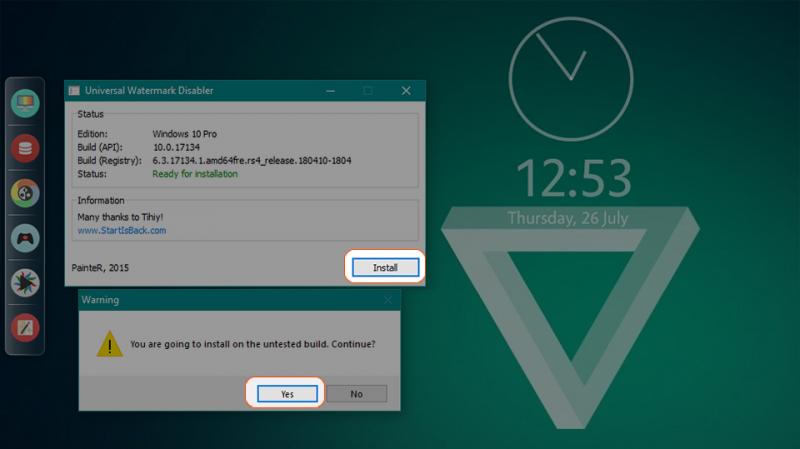
Ngay lập tức máy tính sẽ tự động Log off, sau khi vào lại thì thông báo bản quyền ở góc phải màn hình đã biến mất.
Với 2 cách đơn giản trên, bạn đã hoàn toàn có thể xóa bỏ thông báo phiền phức trên mà không cần phải mua key bản quyền hay các công cụ bẻ khóa không an toàn. Chúc bạn thao tác thành công và đừng quên chia sẻ với bạn bè của mình cùng áp dụng nhé!